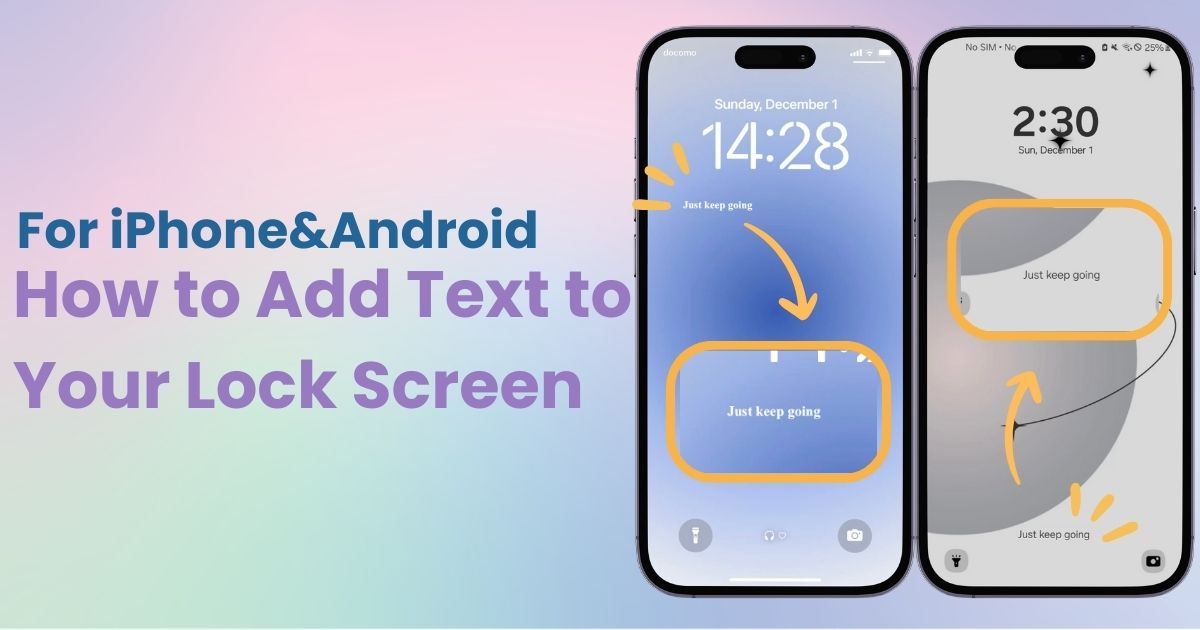

Vous avez besoin d'une application dédiée pour personnaliser votre écran d'accueil avec style ! Ceci est la version définitive de l'application d'habillage qui contient tout le matériel d'habillage !
Avez-vous déjà voulu ajouter du texte à l'écran de verrouillage de votre smartphone ? Aujourd'hui, je vais vous présenter des méthodes pour ajouter du texte à la fois à votre fond d'écran et à votre écran de verrouillage. Voici comment procéder !
Pour ajouter du texte sur l'écran de verrouillage de votre iPhone, vous aurez besoin d'une application spécialisée ! Smartph "WidgetClub" pour ajouter du texte directement sur les fonds d'écran !
![Image n°1 de Comment ajouter du texte à votre écran de verrouillage [iPhone / Android]](https://s.widget-club.com/web/no2/bfbb3605e1a405cc423a3dc14836d273.png)
![Image n°1 de Comment ajouter du texte à votre écran de verrouillage [iPhone / Android]](https://s.widget-club.com/web/no2/c169c7ab530f0a1d9fe4e36a9aefff44.png)
![Image n°1 de Comment ajouter du texte à votre écran de verrouillage [iPhone / Android]](https://s.widget-club.com/web/no2/d649e7cd70cfe1305cb194ac45bc0d98.png)
![Image n°1 de Comment ajouter du texte à votre écran de verrouillage [iPhone / Android]](https://s.widget-club.com/web/no2/02da91c47dcd38e0a77e6760893b180b.png)
![Image n°1 de Comment ajouter du texte à votre écran de verrouillage [iPhone / Android]](https://s.widget-club.com/web/no2/e509ebe0a23e1f15217e39f807139bb9.png)
![Image n°1 de Comment ajouter du texte à votre écran de verrouillage [iPhone / Android]](https://s.widget-club.com/web/no2/8c9653105e0dae2b0e3033f136ba30bd.png)
![Image n°1 de Comment ajouter du texte à votre écran de verrouillage [iPhone / Android]](https://s.widget-club.com/web/no2/026c816baa94e4c26cb9b1045892622f.png)
![Image n°1 de Comment ajouter du texte à votre écran de verrouillage [iPhone / Android]](https://s.widget-club.com/web/no2/86a0e0b7dc28c1649e5b33b55cb35cdc.png)
![Image n°1 de Comment ajouter du texte à votre écran de verrouillage [iPhone / Android]](https://s.widget-club.com/web/no2/88b98a906b29e70bd860b5489454b4d8.png)
Les appareils Android disposent d'une fonctionnalité intégrée permettant d'ajouter du texte à l'écran de verrouillage. Voici comment procéder sur les appareils Galaxy ! Remarque : les noms des menus peuvent varier en fonction de votre appareil.
![Image n°1 de Comment ajouter du texte à votre écran de verrouillage [iPhone / Android]](https://s.widget-club.com/web/no2/25d3c13419ee32ed08cfbc5f126f153f.png)
![Image n°1 de Comment ajouter du texte à votre écran de verrouillage [iPhone / Android]](https://s.widget-club.com/web/no2/b7620ce789c1960706a2a3523945395d.png)
![Image n°1 de Comment ajouter du texte à votre écran de verrouillage [iPhone / Android]](https://s.widget-club.com/web/no2/71dc639d49fbca4c4573f2033bd3672a.png)
Choisir le bon fond d'écran est important pour que le texte ressorte et soit lisible ! Il est préférable d'utiliser des fonds simples et de faire attention au contraste entre la couleur du texte et celle du fond.
WidgetClub est recommandé pour trouver des fonds d'écran simples et élégants, parfaits pour ajouter du texte ! C'est un excellent outil qui peut non seulement donner du style aux fonds d'écran, mais aussi aux icônes et aux widgets !
![Image n°2 de Comment ajouter du texte à votre écran de verrouillage [iPhone / Android]](https://s.widget-club.com/web/no2/d3d76ea2763384b0ac8ce5b688e6e004.png)
Pour votre information, l'application WidgetClub propose également des fonds d'écran de haute qualité. Une fois que vous avez choisi un fond d'écran, personnalisez les widgets et les icônes pour créer un écran d'accueil élégant !
Avez-vous déjà utilisé un clavier avec IA ? Des petites conversations sur les réseaux sociaux aux e-mails professionnels, vous pouvez répondre rapidement en tapant simplement ce que vous voulez dire. C'est très pratique et vous ne voudrez plus vous en passer... Il prend également en charge la traduction.
![Image n°3 de Comment ajouter du texte à votre écran de verrouillage [iPhone / Android]](https://s.widget-club.com/web/no2/4cf6943becf7871abd9997b5f95e2081.png)